网卡详细配置流程
1、登录腾讯云服务器控制台,如果没有看到您购买的云服务器,左上角选择地域 
2、单击腾讯云CVM服务器的【实例ID】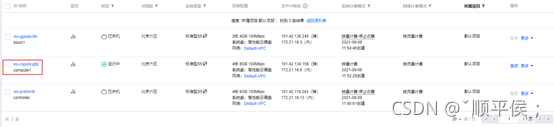
3、进入云服务器基本信息页面后,单击【弹性网卡】>> 【绑定弹性网卡】
4、在弹出的绑定网卡的页面中,选择新建弹性网卡并绑定,可以根据您的交换机网段自定义内网ip,方便后续添加IP容易记。

5、为辅助网卡绑定安全组,绑定的安全组可以和主网卡一致,该步骤勿忽略。
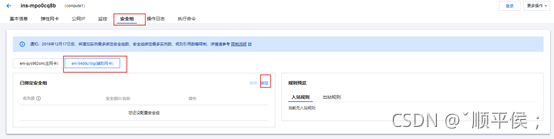
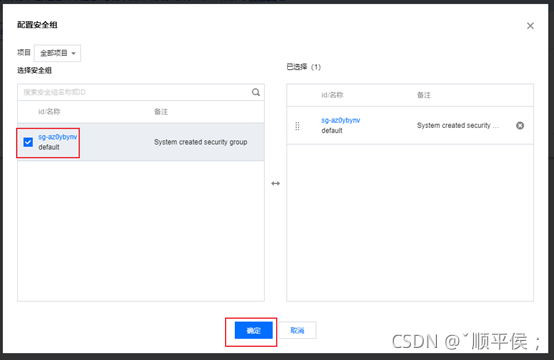
6、修改网卡配置文件,查看网卡信息[root@VM-16-5-centos ~]# ip a

7、复制eth0的网卡文件
[root@VM-16-5-centos ~]# cp /etc/sysconfig/network-scripts/ifcfg-eth{0,1}

8、查看eth1文件是否成功,目前的eth1文件只是拷贝eth0
[root@VM-16-5-centos ~]# cat /etc/sysconfig/network-scripts/ifcfg-eth1

9、修改eth1文件
[root@VM-16-5-centos ~]# vim /etc/sysconfig/network-scripts/ifcfg-eth1
# Created by cloud-init on instance boot automatically, do not edit.
# 此处修改为static
BOOTPROTO=static
# 此处改为eth1
DEVICE=eth1
# 注释HWADDR=52:54:00:37:8b:7a此行
# HWADDR=52:54:00:37:8b:7a
# 配置主ip
IPADDR0=第二张网卡的内网IP
NETMASK0=255.255.255.0
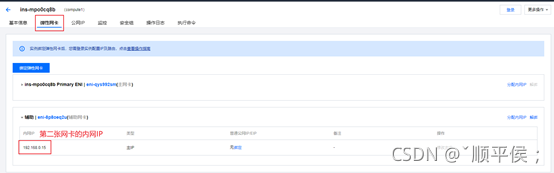
# # 配置网关
GATEWAY=根据你第二张网卡的内网IP
ONBOOT=yes
PERSISTENT_DHCLIENT=yes
TYPE=Ethernet
USERCTL=no

10、关闭 rp_filter 校验,该步骤勿忽略。
[root@VM-16-5-centos ~]# vim /etc/sysctl.conf
# 找到第16行的net.ipv4.conf.default.rp_filter = 1 如果有就注释掉

# 在文件结尾加上如下4行
net.ipv4.conf.default.rp_filter = 0
net.ipv4.conf.all.rp_filter = 0
net.ipv4.conf.eth0.rp_filter = 0
net.ipv4.conf.eth1.rp_filter = 0

11、使其生效[root@VM-16-5-centos ~]# sysctl -p

12、重启网卡
[root@VM-16-5-centos ~]# systemctl restart network.service
//需要等待十几秒,如果报错是配置文件写错了
13、查看配置后的效果
[root@VM-16-5-centos ~]# ip a

14、第二台需要双网卡的机器同样配置
15、第二台机器ping通第一台机器的第二张网卡内网IP即为成功

注:部分内容参考他人文章,如有侵权请联系删除atlantis_0425@outlook.com






















 2684
2684











 被折叠的 条评论
为什么被折叠?
被折叠的 条评论
为什么被折叠?








